- 软件介绍人气软件相关文章下载地址↓
-
REVMAN的全称为Review Manager,是一款非常不错的meta分析软件,主要适用于临床医生使用,软件可以用于各类医学分析、Devil统计学处理等各种操作,需要此款工具的朋友们就来下载使用吧。
基本介绍
采用RevMan软件制作的Cochrane系统评价基本格式包括大纲、文摘、背景、目的、纳入标准、检索策略、系统评价方法、纳入研究的描述、纳入研究的方法学质量、结果、讨论、结论等项目。
RevMan软件是国际Cochrane协作网制作和保存Cochrane系统评价的一个程序,是最常用的循证医学中作系统评价和分析的软件。由北欧Cochrane中心制作和更新。协作网的系统评价人员均使用RevMan软件制作系统评价。
RevMan软件的概念 RevMan(review managel一)软件是国际Cochrane-协作网制作和保存(20chrane系统评价的专用软件。该软件的主要特点是可以制作和保存Cochrane系统评价的计划书和全文;其主要作用为制作和保存Cochrane系统评价的计划书或全文,对录入的数据进行Meta分析并用MetaVl‘ew将分析结果以图表形式展示及对系统评价进行更新。
可对录入的数据进行Meta分析并以森林图(forest plot)的图表形式展示;可对Cochrane系统评价进行更新;可以根据读者的反馈意见不断修改和完善。是循证医学人员必不可少的软件!
软件特色
明确简洁地提出需要解决的问题。
制定检索策略,全面广泛地收集随机对照试验。
确定纳入和排除标准,剔除不符合要求的文献。
资料选择和提取。
各试验的质量评估和特征描述。
Devil统计学处理。
a.异质性检验(齐性检验)。
b.统计合并效应量(加权合并,计算效应尺度及95%的置信区间)并进行统计推断。
c.图示单个试验的结果和合并后的结果。
d.敏感性分析。
e.通过“失安全数”的计算或采用“倒漏斗图”了解潜在的发表偏倚。
使用教程
第一步,准备工作
分为安装Revman软件和数据提取。
首先是安装RevMan5.3软件,这是一个完全免费的软件,管你什么Windows,Mac OS X或者Linux统统可以搞定。这个软件完全视窗操作,简便易学,适合初学者,关键是虽然简单但是基本可解决大部分的meta分析的统计学处理,其实很强大。
其次就是数据的准备工作了,采用Excel管理数据足矣。RevMan最新版本软件是支持直接复制粘贴数据的,我们按要求整理好数据,直接从Excel复制上去就好了。我们首先看看RevMan来处理二分类数据(所谓二分类数据,就是取值只有是或否两种可能)。
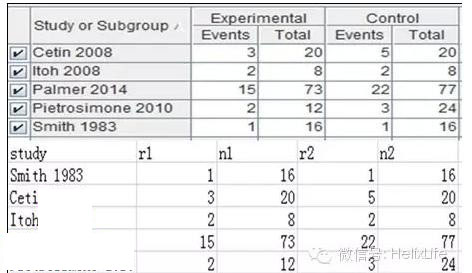
So,在Excel上我们就如上图这样录入数据就好了。其中r1 、r2分别代表的是干预组和对照组的事件发生数,n1、 n2则是它们各自的总人数。这里可能会碰到一组或者两组的事件发生数为零,不要紧,软件会帮我们处理的,不需要我们去校正这个零。
第二步,添加研究
在打开我们的软件之后,我们新建一个文件,点击“create a new review”(新建),接下来创建一个最普通的“Intervention review”(勾选),我们进行相关项目的填写(如果仅仅是使用该软件的统计分析功能,可以不填),选择制作“Full Review” 然后点击Finish就ok了。如果我们的目标仅仅是画纳入研究的质量评估图或者是流程图,我们可以选择Protocol而不去使用软件的计算功能,Protocol状态下不能使用其统计计算功能。然后如下图所示,在屏幕左边的条目里依次点击至Included studies。
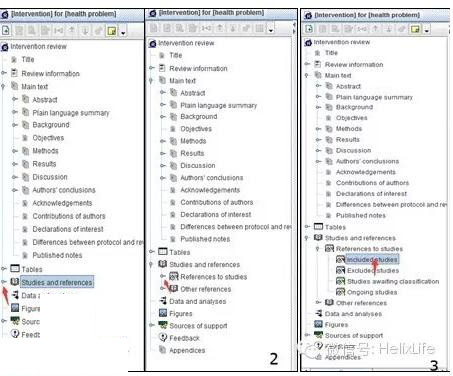
然后单击右边的条目里的Add study,出来了下面这幅图,按照操作一步一步填入信息,一个研究就添加完毕了。这里提醒大家的是在输入研究ID的时候如果跟Example一致的话,后面就可以自动生成Year,而不需要我们去添加了。
另外如果碰到了一个研究有着多篇发表文献的情况,在RevMan中我们也可以将其添加在同一研究的序列下。
在添加完一个研究之后,我们可以继续添加下一个研究直至所有研究添加完毕。或者我们先前使用了EndNote管理文献,就可以将需要的文献从EndNote软件export后批量导入RevMan软件。

第三步,添加比较和结局指标
如下图所示,首先在左边栏里单击“Data and analysis”,然后在右边栏里点击“Add Comparison”,填写完相关项目后一个比较就出来了。提醒大家的是一个比较下面是可以有多个结局指标的,同样一个结局指标上面是可以有多个比较的,因此我们在描述结果还是要看清楚再写的。

添加结局指标的时候注意变量的选择(应该熟悉每个英文及其里面的子项目所代表的变量类型)和统计方法的选择,下面那张图中我们应当选择Dichotomous(二分类变量)。
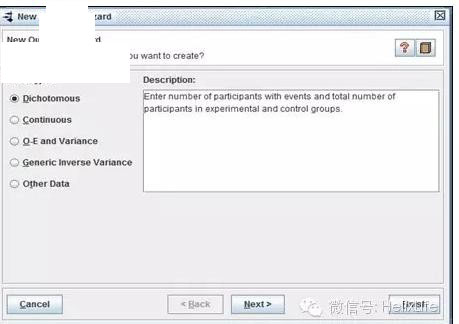
第四步,添加与结局指标相关的研究及作图
如下图红线所示,选中需要纳入的研究。RevMan这里有一个好处,有时候你会发现新检索出来了文献,这时无需重做,可以把新研究选中直接添加进来即可。
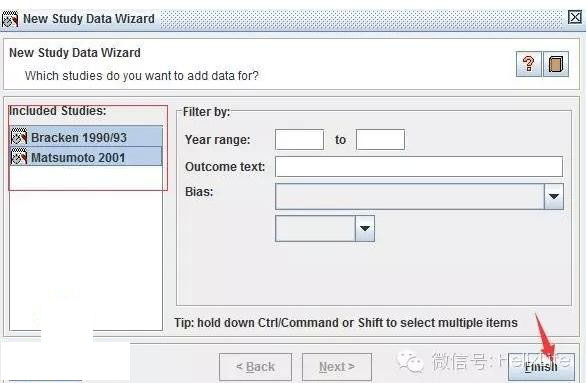
接下来我们手动输入或者粘贴数据进来,点击下图所示的森林图按钮,好了,大功告成!然后我们可以把这张图片的格式保存为PDF,这样方便我们将来做可能的修改。进一步根据目标期刊的要求,修改图片至给定的要求的格式。
第五步,对森林图的修饰
也许大家会发现这张图怎么与我们之前看的图不一样呢,这个箭头有几个意思?
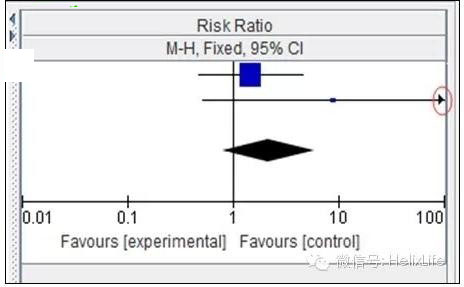
不要紧,这实际上反映了第二个纳入研究有一部分可信区间超过了最大值100,没有办法在这张图中完全显示出来。让我们拉动下图所示的按钮调节一下横坐标,直到范围大于可信区间的范围,这个箭头就消失了。这样子做出来的森林图是蓝黑的,大多数情况下你是不愿意支付彩图的额外费用的,这时候你就需要运用PS把整幅图变成黑白的。
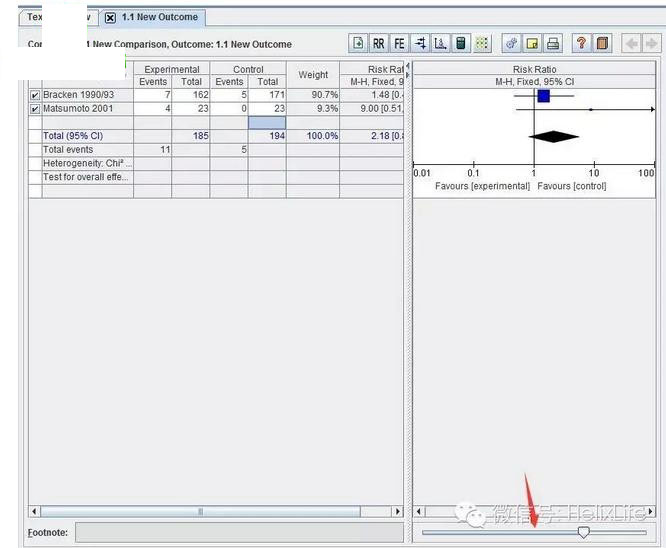
好了,到这里相信大家也有能力绘制一张森林图了。
-
人气软件
-
Primer Premier 5.0 32位/64位 绿色免费版(附注册机)

1.25MB | 英文软件
-
Primer Premier 6.25 最新免费安装版(附补丁+方法) 64位
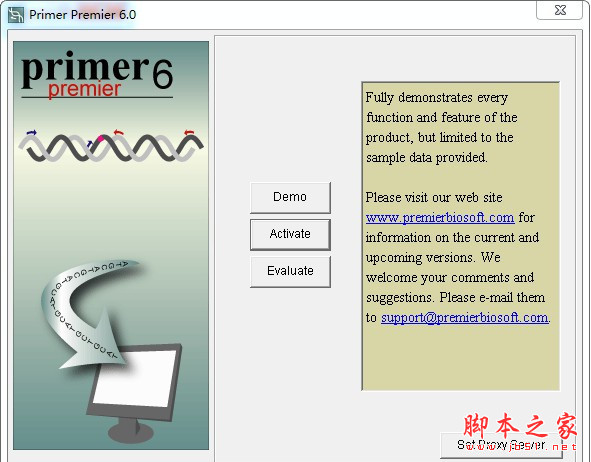
55.6MB | 简体中文
-
FlowJo (医学流式细胞分析软件) V10.10.0 官方免费安装版 64位
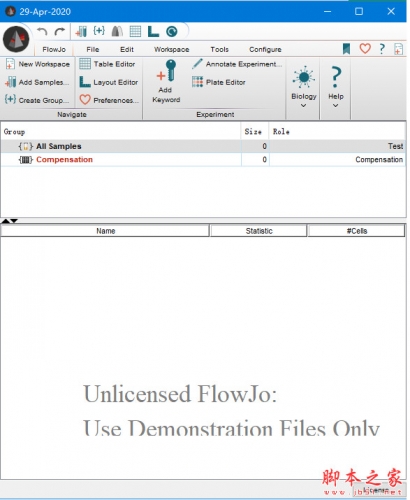
308MB | 英文软件
-
Molecular Operating Environment (MOE) 2019.0102 许可授权版(
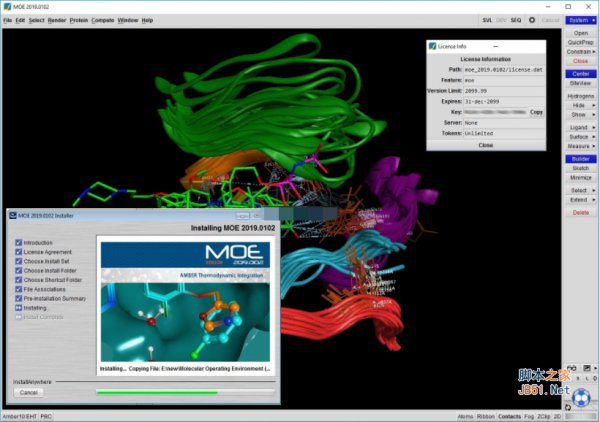
5.4GB | 多国语言
-
Review Manager v5.3 64位 官方安装免费版(附使用教程)
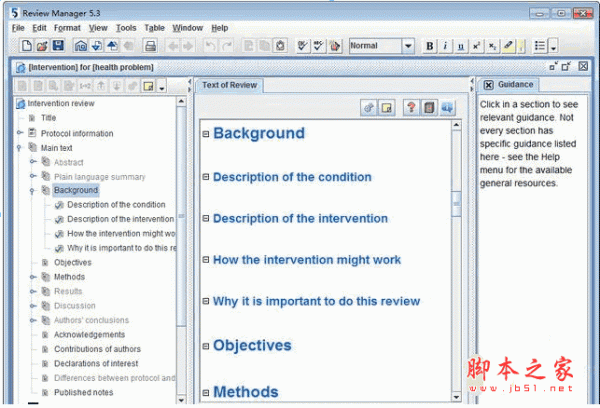
29.8MB | 简体中文
-
Primer Premier(引物设计软件) 5.0 免费特别版(附注册机)

15.9MB | 简体中文
-
PASS Pro(样本量计算软件) 2021 v21.0.3 x64 破解安装版
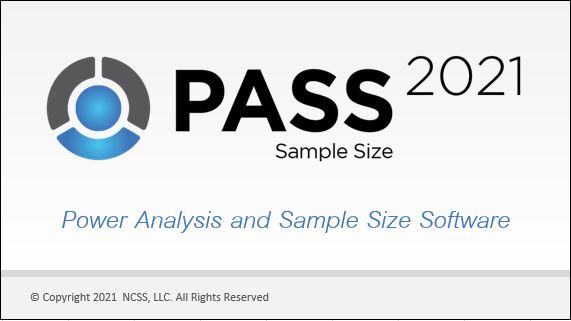
245MB | 英文软件
-
E点通单位客户端(医保社保网上申报服务客户端) V4.35 官方免费安
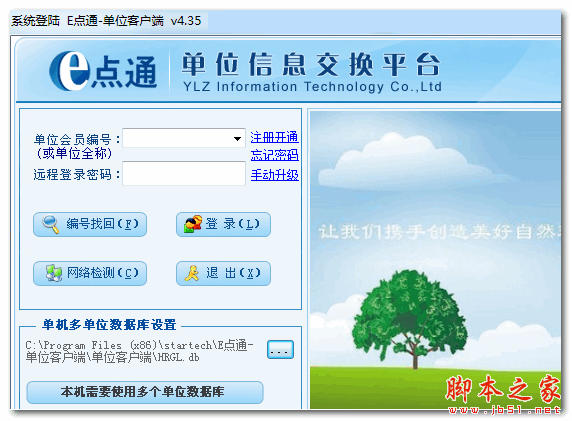
24.3MB | 简体中文
-
DICOM医学影像看图软件Sante DICOM Viewer 3D Pro v4.9.4 安装激

103MB | 简体中文
-
-
相关文章
- 易欣门诊管理系统 V28.0 免费安装版
- 杏聆荟(远程超声会诊系统) v2.0.11.4595 官方免费安装版
- 医友检验管理系统 v2013.16.9 安装版
- 医保基本药品目录查询 V1.0 绿色便携版
- Molecular Operating Environment(MOE) v2022.02 64位 许可授权激活版(附补丁+教程)
- 汇通医药管理软件(药物管理工具) v3.0 官方安装版
- 智能新型住院管理系统(住院划价收费管理工具) v96.03 官方安装版
- 智能新型门诊挂号收费系统(挂号收费管理软件) v96.04 官方安装版
- 智能新型药店管理系统(药店进销存管理) v96.04 官方安装版
- 智能新型药品进销存管理系统(药品进销存管理软件) v96.04 官方安装版
-
网友评论
-
下载声明
☉ 解压密码:www.jb51.net 就是本站主域名,希望大家看清楚,[ 分享码的获取方法 ]可以参考这篇文章
☉ 推荐使用 [ 迅雷 ] 下载,使用 [ WinRAR v5 ] 以上版本解压本站软件。
☉ 如果这个软件总是不能下载的请在评论中留言,我们会尽快修复,谢谢!
☉ 下载本站资源,如果服务器暂不能下载请过一段时间重试!或者多试试几个下载地址
☉ 如果遇到什么问题,请评论留言,我们定会解决问题,谢谢大家支持!
☉ 本站提供的一些商业软件是供学习研究之用,如用于商业用途,请购买正版。
☉ 本站提供的Review Manager v5.3 64位 官方安装免费版(附使用教程)资源来源互联网,版权归该下载资源的合法拥有者所有。






